iOS 18.2 به شما امکان میدهد با Genmoji ایموجیهای سفارشی ایجاد کنید – در اینجا نحوه ایجاد آن آورده شده است
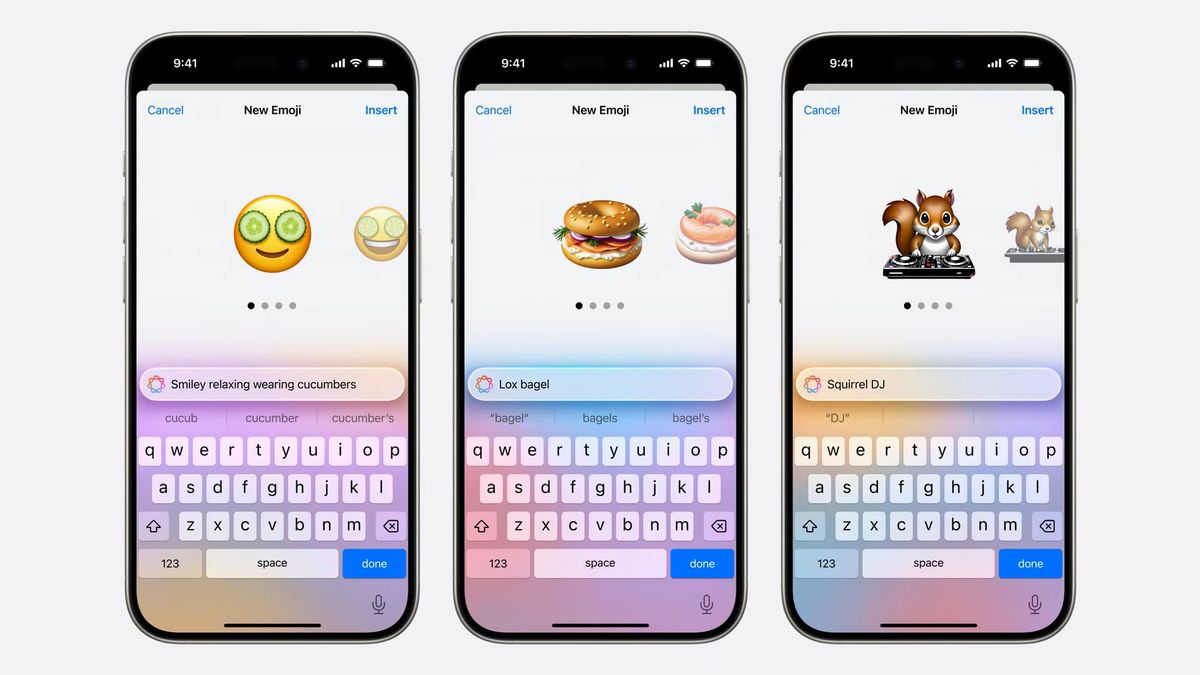
iOS Genmoji در iOS 18.2 یک راه حل عملی برای یک مشکل رایج ارائه می دهد: پیدا نکردن ایموجی مناسب. میتوانید کپی خود را در هر برنامه مبتنی بر متن با Apple Intelligence تصحیح کنید، اشیاء ناخواسته را از عکسهای خود با پاکسازی حذف کنید، و حتی در Siri تایپ کنید. در میان جدیدترین ویژگی ها، چیزی که من را بیشتر به وجد آورد Genmoji بود.
همه ما آنجا بوده ایم. ما به صفحهکلید ایموجی نگاه میکردیم، دقیقاً میدانستیم چه چیزی را میخواهیم بیان کنیم، اما نتوانستیم چیزی را کاملاً درست دریافت کنیم. شاید به چیز خاصی نیاز داشته باشید مانند: “ممنون که به گربه ام غذا دادید، اما همچنین به خاطر شکستن تصادفی لیوان مورد علاقه ام.” – هیچ یک از این 47 نوع قلب آن را کاملاً قطع نکرد. اینجاست که Genmoji وارد عمل میشود و به شما کمک میکند دقیقاً ایموجی مورد نیاز موقعیت خود را ایجاد کنید.
اگرچه این ویژگی در حال حاضر به آیفون 15 پرو و مدلهای بعدی محدود میشود، اما خوب است بدانید که وقتی به آن دست میزنید چگونه کار میکند. بیایید بررسی کنیم که چگونه Genmoji شرحهای شما را به شکلکهای سفارشی تبدیل میکند.
1. پیام ها را باز کنید
(تصویر: © آینده)
هر برنامه مبتنی بر متن را راه اندازی کنید در آیفون شما ایجاد ایموجی های سفارشی با استفاده از Genmoji هم برای مکالمات جدید و هم برای رشته های پیام موجود کار می کند.
2. به صفحه کلید ایموجی دسترسی پیدا کنید
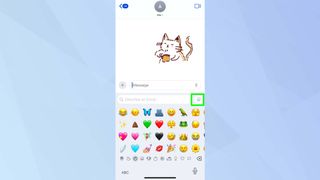
(تصویر: © آینده)
روی نماد ایموجی ضربه بزنید روی صفحه کلید شما ویژگی Genmoji اکنون در کنار گزینههای emoji معمولی شما یکپارچه شده است. روی نماد Genmoji ضربه بزنید برای دسترسی به آن
3. توضیحات خود را بنویسید
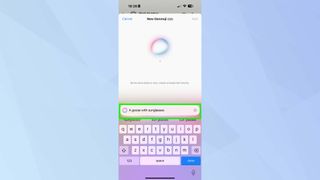
(تصویر: © آینده)
تایپ کنید که میخواهید شکلک شما شبیه چه چیزی باشد. برای بهترین نتیجه، توضیح واضح و مشخصی ارائه دهید. به عنوان مثال: یک غاز با عینک آفتابی.
4. ایموجی خود را بسازید
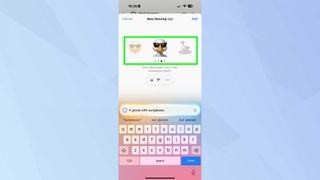
(تصویر: © آینده)
روی Done ضربه بزنید برای ایجاد Genmoji جدید خود و مدت کوتاهی صبر کنید تا هوش مصنوعی درخواست شما را پردازش کند. این معمولاً حدود چند ثانیه طول می کشد. جایگزین هایی برای انتخاب به شما ارائه می شود، برای مشاهده آنها انگشت خود را بکشید.
5. Genmoji مورد نظر خود را انتخاب کنید
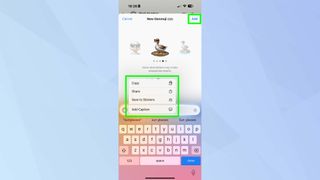
(تصویر: © آینده)
زمانی که تصمیم گرفتید از کدام Genmoji استفاده کنیدروی دکمه افزودن ضربه بزنید در گوشه سمت راست بالا قرار دهید تا آن را به رشته پیام خود اضافه کنید.
همچنین اگر فشار طولانی بر روی Genmoji شما این امکان را دارید که در استیکرهای خود کپی، اشتراک گذاری یا ذخیره کنید. از استفاده از ایموجی های سفارشی خود لذت ببرید!
اکنون که می دانید چگونه ایموجی های سفارشی ایجاد کنید، چرا دیگر ویژگی های iOS 18 را بررسی نکنید؟ اگر از کاربران AirPods Pro 2 هستید، نحوه انجام تست سمعک اپل را بررسی کنید AirPods Pro 2 به شما امکان دسترسی به ویژگی سمعک iOS 18.1 را میدهد — این روش کار میکند. و برای ضبط تماس های خود، کشف کنید که iOS 18.1 در نهایت به شما امکان می دهد تماس های تلفنی آیفون را ضبط کنید. در اینجا نحوه انجام آن آمده است.
منبع: tomsguide



